
اگر اخیراً یکی از عکسهای مهم گوشی سامسونگ خود را حذف کردهاید، احتمالاً در تب و تاب یافتن روشی هستید که آن را برگردانید. نگران نباشید! روشهایی برای بازیابی فایل و عکس وجود دارند که ممکن است کمکتان کنند. یکی از این روشها مراجعه به بخش سطل زباله گوشی سامسونگ است. غیر از این روش نیز امکان استفاده از فضای ابری گوگل و سامسونگ نیز وجود دارد. در نهایت اگر این راهها مشکل شما را رفع نکنند، میتوانید از نرمافزارهای شخص ثالث برای بازیابی عکسهای پاک شده از حافظه داخلی موبایل سامسونگ کمک بگیرید.
در مجموع در این مقاله روشهای بازیابی فایل های پاک شده گوشی موبایل سامسونگ را مشخص کردهایم و برای هر یک آموزش تصویری و مرحله به مرحله نیز فراهم کردهایم تا کاربرانی که فایلی را به اشتباه حذف کردهاند، بتوانند آن را به راحتی پیدا کنند.
برگرداندن عکس های پاک شده سطل زباله گوشی سامسونگ
برای برگرداندن تصاویری که در گوشی سامسونگ پاک شدهاند، از بخش گالری اقدام کنید. همچنین اگر پیش از این پشتیبانگیری Google Photos را فعال کرده باشید، توصیه میشود به سطل زباله آنجا نیز نگاهی بیندازید. در ادامه درمورد این دو روش بیشتر بخوانید.
بازیابی از Samsung Gallery
برای برگرداندن عکسها از سطل زباله گالری گوشی سامسونگ مراحل زیر را طی کنید:
- ابتدا باید وارد برنامه گالری شوید، گزینهی سه خطی که در پایین صفحه میبینید را بفشارید و سپس گزینه سطل زباله یا Trash را انتخاب کنید.
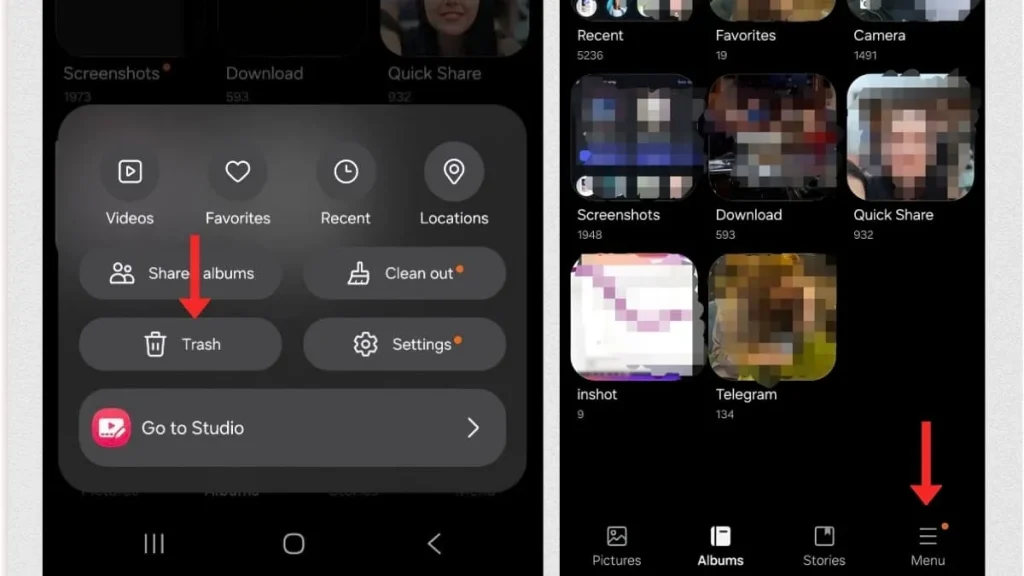
- حال در صفحه جدید گزینه Select (انتخاب) را بفشارید و سپس عکسهای موردنظر را انتخاب کنید.
- در نهایت روی گزینهی Restore (بازیابی) ضربه بزنید. همچنین با انتخاب گزینه All (همه) تمام محتویات سطل زباله بازیابی میشود.
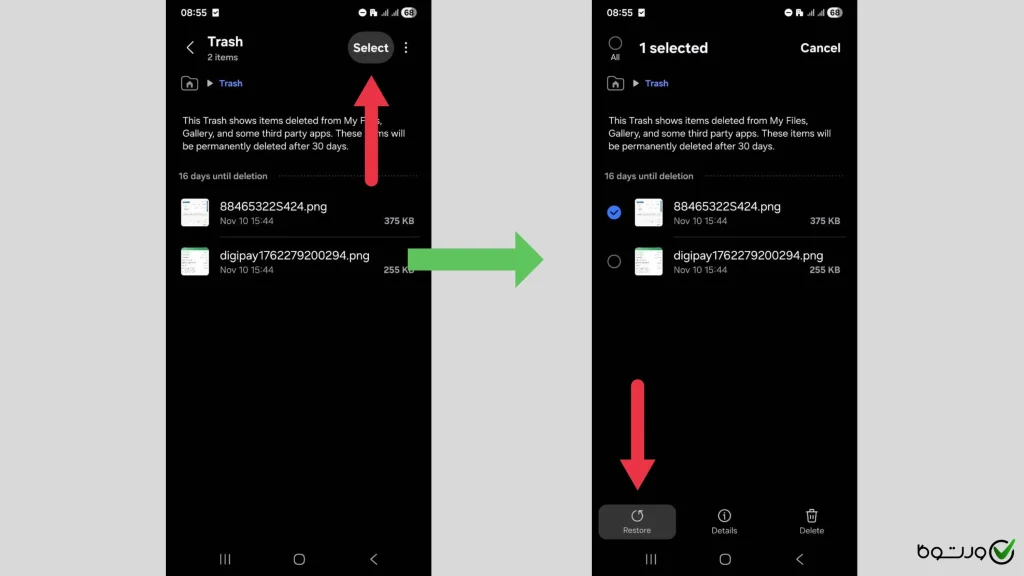
بازیابی از Google Photos
اگر پیش از این گزینهی پشتیبانی Google Photos را فعال کرده باشید و گزینه Backup & Sync هم پیش از حذف شدن فایلها روشن باشد، امکان بازیابی از طریق این روش ممکن میشود. برای این کار کافی است ابتدا از پوشهی برنامههای گوگل برنامهی Photos را انتخاب کنید. سپس در صفحه باز شده گزینه جستوجو یا آیکون ذرهبین را انتخاب کنید و مانند تصویر زیر واژهی Trash یا سطل زباله را جستوجو کنید.
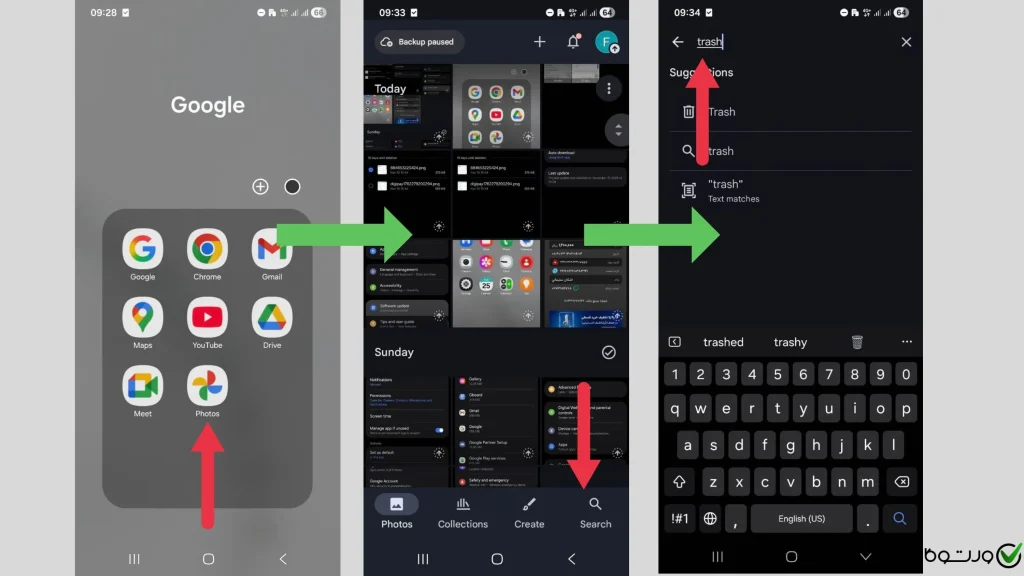
در صفحهی جدید تمام تصاویری که حذف شدهاند و نسخهی پشتیبان داشتهاند را مشاهده میکنید. با لمس گزینهی Select موارد موردنظر را انتخاب کنید و درصورتی که بخواهید بازیابی انجام دهید، باید گزینهی Restore را بفشارید.
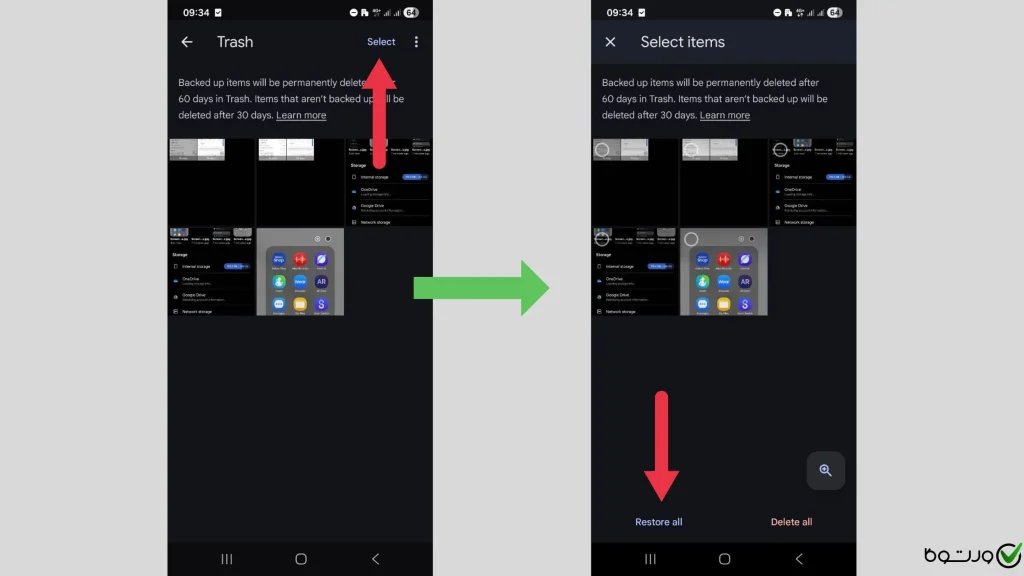
با توجه به توضیحات درج شده در این بخش، تمام عکسهای حذف شده تا ۶۰ روز پس از حذف شدن در سطل زباله باقی میمانند و پس از آن بهطور کلی از برنامه گوگل فوتوز حذف میشوند.
نرمافزار ریکاوری عکسهای حذفشده
اگر عکس حذفشدهی مدنظر شما با روشهای قبلی بازیابی نشده است، میتوانید از نرمافزارهای ریکاوری کمک بگیرید. این برنامهها با اسکن عمیق حافظه داخلی، بخشهایی از داده که هنوز بازنویسی نشدهاند را شناسایی میکنند و فایلهای قابلبازیابی را به شما نمایش میدهند. درواقع وقتی عکسی پاک میشود، گوشی آن را فوراً حذف نمیکند بلکه ابتدا فقط «آدرس» فایل را پاک میکند و تا زمانی که داده جدید روی همان بخش نوشته نشود، نرمافزارهای ریکاوری شانس این را دارند که اطلاعات قبلی را برگردانند.
به همین دلیل بسیار مهم است که تا قبل از پایان فرایند ریکاوری هیچ فایل جدیدی دانلود یا ذخیره نکنید، برنامهای نصب نکنید و حتی سیستمعامل را بهروزرسانی نکنید چون این کارها احتمال بازنویسی دادهها را بالا میبرند و شانس بازیابی را کاهش میدهند.
برای آشنایی کامل با نحوه کار این نرمافزارها و آموزش تصویری قدمبهقدم میتوانید مقالهی زیر را مطالعه کنید:
بازیابی فایل های پاک شده گوشی سامسونگ
در ادامه دو روش دیگر برای بازیابی فایل های پاک شده از گوشی سامسونگ پیشنهاد میدهیم.
بازیابی از بخش My Files
برای بازگردانی فایل حذف شده در حافظه داخلی گوشی سامسونگ، ابتدا وارد برنامه My Files شوید. توجه داشته باشید که تمام فایلهای حذف شده از دستگاه در این بخش نمایش داده نمیشود و فقط تصاویر، فایلهای صوتی و فایلهای مربوط به برخی از نرمافزارهای شخص ثالث در این بخش نگهداری میشوند. پس از ورود به My Files، صفحه را به پایین اسکرول کنید تا به گزینه Trash (سطل زباله) برسید.
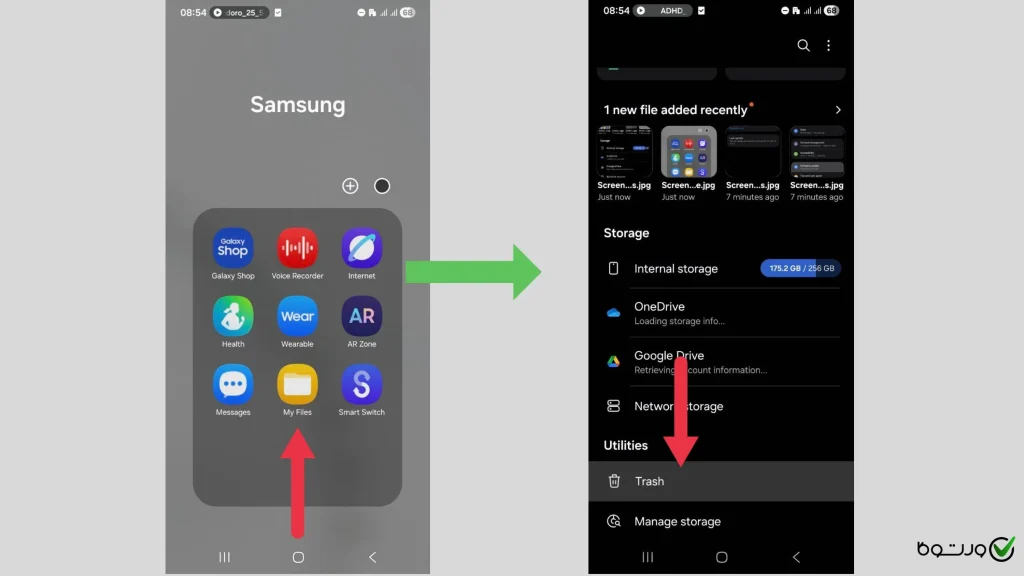
فایلهایی که در این قسمت مشاهده میکنید تا ۳۰ روز پس از حذف در حافظه موقت ذخیره میشوند؛ مگر اینکه پیش از پایان این مدت، محتوا را بهصورت دستی حذف دائمی کنید. برای بازیابی فایلهای پاکشده کافی است دکمهی Select (انتخاب) را بفشارید و موارد موردنظر را انتخاب کنید و سپس گزینه Restore (بازیابی) را لمس کنید.
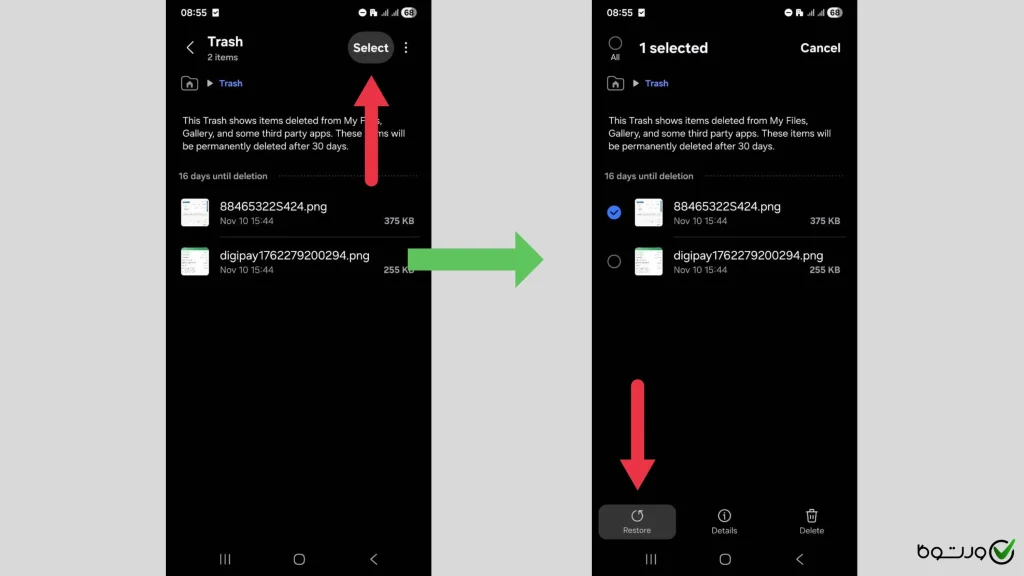
بازیابی از Samsung Cloud
اگر پیش از این از حساب کاربری سامسونگ خود در فضای ابری سامسونگ پشتیبانی گرفته باشید، میتوانید دادههای ذخیرهشده را بازیابی کنید. برای این کار ابتدا باید به بخش تنظیمات گوشی بروید و روی پروفایل حساب کاربری خود ضربه بزنید و گزینه Samsung Cloud را مانند تصویر زیر انتخاب کنید. سپس گزینه بازیابی دادهها یا Restore data را لمس کنید.
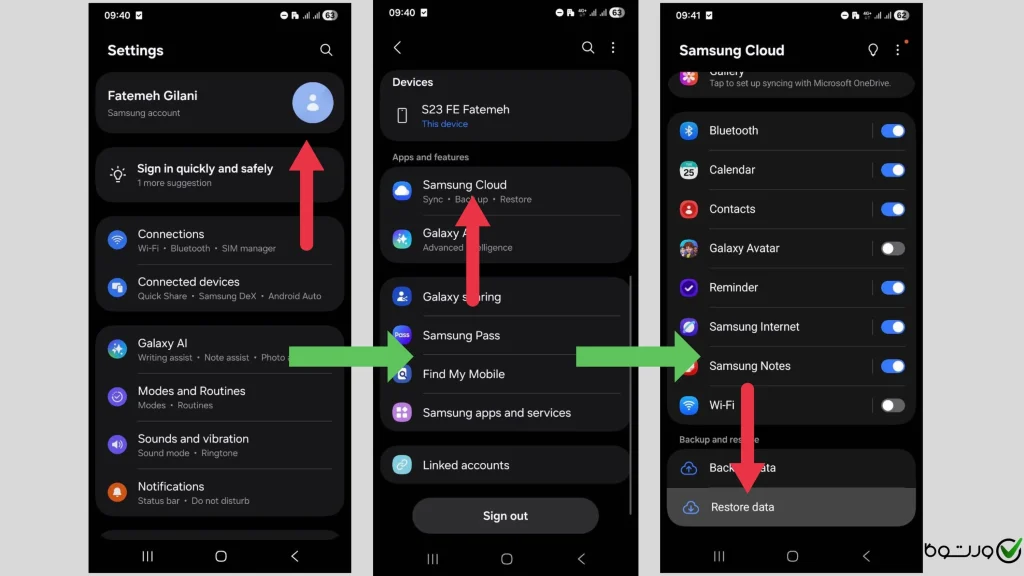
در صفحه جدید نام دستگاه و آخرین تاریخ پشتیبانگیری را مشاهده میکنید. با فشردن آن، تمام برنامههای قابلبازیابی برایتان نمایان میشوند تا تصمیم بگیرید اطلاعات کدام برنامه بازیابی شود. پس از این کار کافی است دکمهی آبیرنگ Restore را بفشارید تا بازیابی صورت بگیرد.
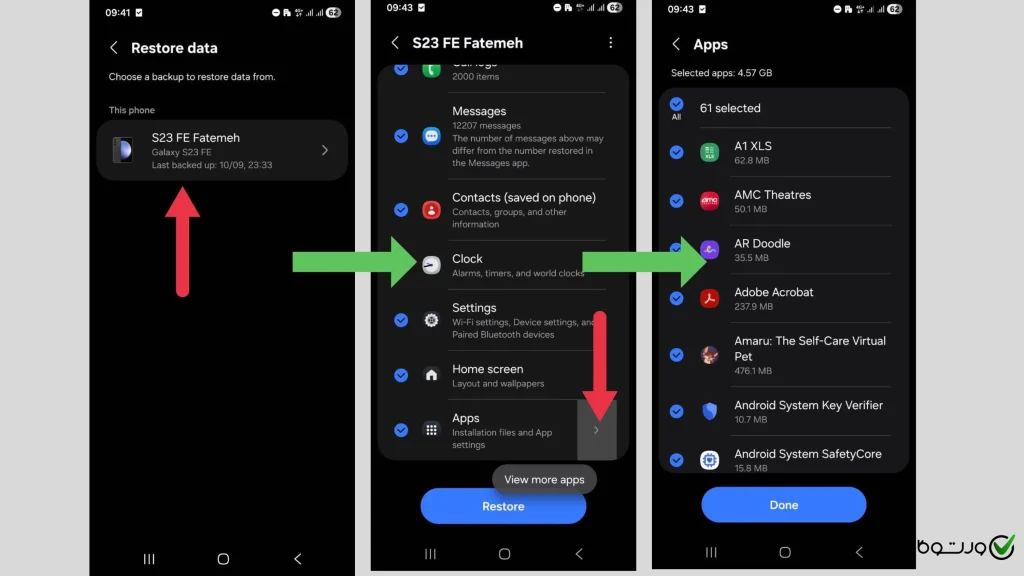
نکته مهم: فضای ابری سامسونگ از سال ۲۰۲۱ از تصاویر گالری نسخه پشتیبان تهیه نمیکند؛ مگر اینکه از قبل آن را با One Drive سینک کرده باشید.
جمعبندی
در این مقاله تمام روشهای بازیابی عکسهای پاک شده از حافظه داخلی موبایل سامسونگ را بررسی کرده و برای هر یک آموزش تصویری و قدمبهقدم درج کردیم. اگر عکسی را حذف کردهاید، پیشنهاد میکنیم ابتدا از بخش سطل زباله گالری سامسونگ و سپس گوگل فوتوز اقدام کنید. همچنین میتوانید مسیر My Files سامسونگ و فضای ابری آن را نیز برای فایلهای غیر از عکس بررسی کنید. در نهایت اگر این اقدامات به نتیجه نرسید، پیشنهاد میکنیم از نرمافزارهای ریکاوری عکس کمک بگیرید. امیدواریم این مطلب در بازیابی عکسهایتان به شما کمک کرده باشد.
سوالات متداول
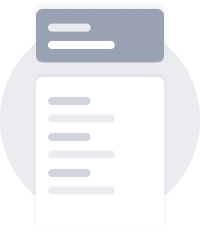

شماره موبایلتان را برای ورود یا ثبتنام وارد کنید



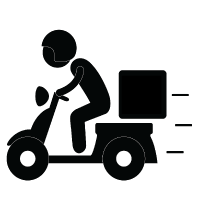








نظرات کاربران